[自動レイアウト]
|
|
[自動レイアウト] |
自動的にレイアウトを作成するには、ツールバーで[自動レイアウト]ボタンをクリックします。以下のダイアログが開きます:
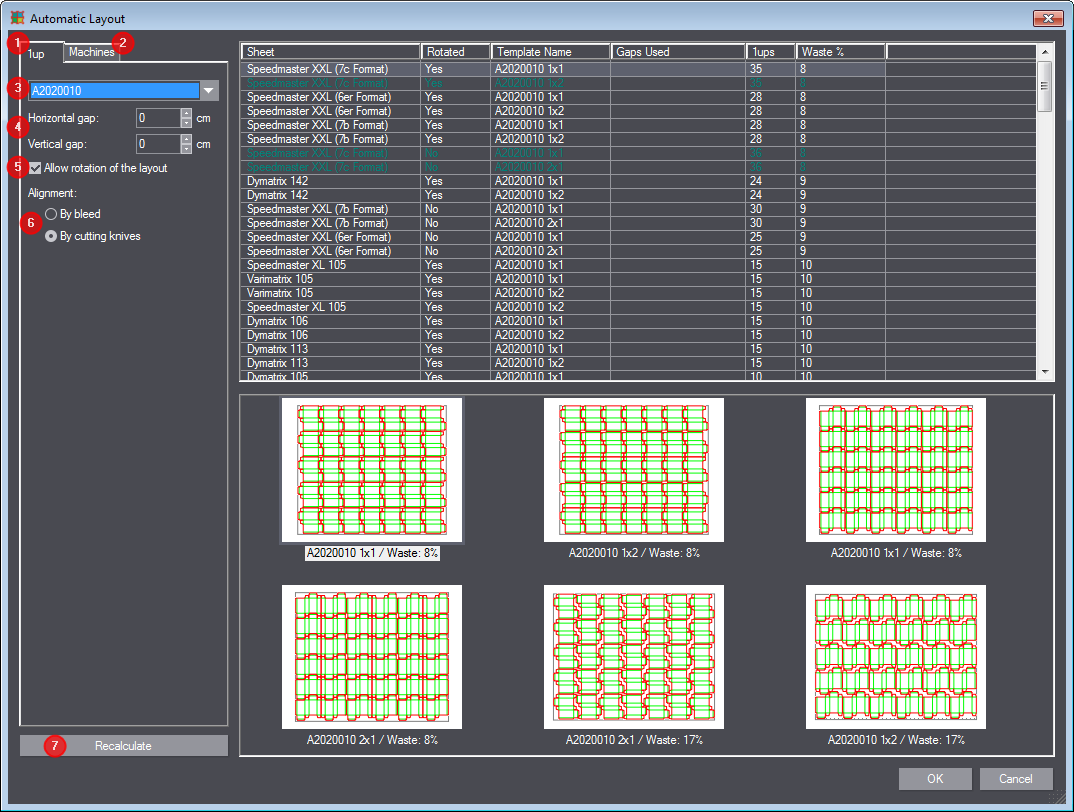
左側のペインに、[1up]タブ(1)と[機械]タブ(2)が表示され、ここでレイアウトに関する詳細設定を行います。
[1up]タブのリストボックスでまず、レイアウトを自動作成する1upを選択します。1up間の水平方向または垂直方向の間隔を定義します(4)。また、1upの回転を許可するか(5)、塗り足しまたは断裁線のどちらで揃えるか(6)を選択します。
[機械]タブ(2)では、用紙を計算する機械を選択するか、あるいは独自の用紙サイズを定義します。
すべての設定を行ったら、[再計算]ボタン(7)をクリックします。
右側のペインに、選択した機械で印刷できる用紙が一覧表示されます。用紙ごとに、収まる1upの数と廃棄率が表示されます。左側のペインで設定を変更した場合、[再計算](7)をクリックすると、数値が更新されます。
用紙をクリックすると、様々なレイアウト案が表示されます。いずれかのレイアウトを選択し[OK]で確定します。
|
[自動レイアウト]ダイアログの機能 |
||
|---|---|---|
|
[1up]タブ |
||
|
リストボックス |
レイアウトを作成する1upを選択します。 |
|
|
水平方向の間隔 |
1up間の水平方向の間隔を定義します。[整列]で、塗り足しまたは断裁線のどちらを基準に間隔を空けるか選択します。 |
|
|
垂直方向の間隔 |
1up間の垂直方向の間隔を定義します。 |
|
|
レイアウト回転を許可する |
1upの回転を許可する場合はこのオプションを有効にします。 |
|
|
整列 |
1upを揃える際に、塗り足し線または断裁線のどちらを基準にするか選択します。 |
|
|
材料で重要でないスタイルを無視 |
材料で重要ではないスタイルは、考慮されません。 |
|
|
[機械]タブ |
||
|
すべて選択 |
リストのすべての機械を選択する場合は、このボタンをクリックします。 |
|
|
すべてを選択解除 |
リストのすべての機械を選択解除する場合は、このボタンをクリックします。 |
|
|
用紙リスト |
様々な機械の既知の用紙リストです。ここで、計算に使用する用紙を選択します。 |
|
|
ユーザー定義のサイズ |
用紙サイズを手動で設定し、その用紙も計算で考慮する場合は、このオプションを選択します。数値はサイズ表(下記参照)で変更できます。 |
|
|
選択したものをテンプレートとして使用 |
まず上のテーブルでいずれかの用紙をクリックし、これを黄色の背景でハイライトします。その後、このボタンをクリックします。選択した用紙の寸法がテンプレートとして下のサイズ表に適用されます。数値は変更できます。 |
|
|
サイズ表 |
ここで、ユーザー定義の用紙のプロパティを設定します。 |
|
|
タイプ |
用紙のどこにレイアウトを配置するか選択します。選択肢:「下左」、「中央」、「下中央」。 |
|
|
幅/高さ |
用紙の幅と高さ(cm)。 |
|
|
左、右、上、下 |
レイアウトと用紙余白の間隔です。 |
|
|
幅/高さをレイアウトでトリム |
レイアウト用紙(グレーの線)を1upレイアウトの幅/高さでトリムする場合は、このオプションを有効にします。 |
|
|
再計算 |
変更を行ったら、このボタンをクリックして、右ペインの計算結果を更新してください。 |
|
|
テーブル |
||
|
用紙 |
用紙の名前です。用紙を選択すると、下のプレビュー領域にプレビューが表示されます。 |
|
|
回転 |
レイアウトが90度回転されたかを示します。他の角度はできません。 |
|
|
テンプレート名 |
どのテンプレートで用紙が埋められたかを示します。新規のテンプレートはレイアウトアシスタントで作成します。[レイアウトアシスタント]ダイアログ - 新規レイアウトテンプレートを作成を参照。 |
|
|
使用されるギャップ |
ここに、このダイアログで指定された空白部分と、テンプレート作成時に定義された最小間隔の差異を示します。最小間隔を定義を参照。 ここで指定された空白部分がテンプレートの最小間隔より小さい場合は、このカラムにテンプレートの最小間隔が表示され、レイアウトに適用されます。これを希望しない場合は、テンプレートを相応に変更する必要があります。 |
|
|
1up |
用紙上の1up数です。 |
|
|
廃棄% |
ゴミとして廃棄される用紙面積のパーセンテージです。 |
|
レイアウトタブのツールバーに戻る。